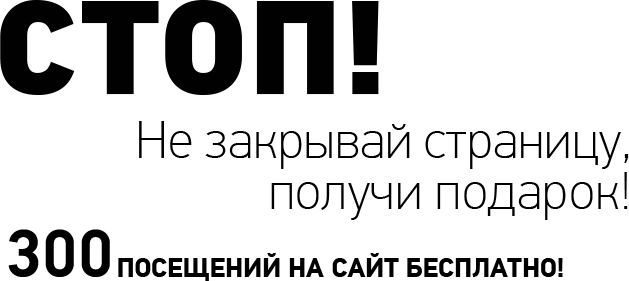Содержание
Включение режима тестирования
Для начала теста, в первую очередь перейдите на главную страницу сайта.
В верхней части экрана Вы увидите кнопку включения режима тестирования.

Как это работает
Теперь Вы находитесь в режиме тестирования обновления. Страница управления группами и сайтами Вам уже знакома.
Но сейчас Вы можете управлять настройками сайтов как в обычном режиме, так и в режиме теста, как если бы у Вас было 2 аккаунта в одном.
На всех страницах тестового режима в правом нижнем углу будет располагаться плашка с дорожным конусом. В обычном режиме её нет.
Выход из тестового режима
- Для выхода из тестового режима достаточно либо нажать на баннер “Вернуться в обычный режим”.

-
Либо перейти на любую страницу сайта кроме главной, страницы редактирования групп или отдельных страниц. Например бонусы, партнерская программа, и т.д.
Перед началом использования программы убедитесь что антивирус включен в работу и обновлен.
Тестирование программы-клиента
Шаг 1. Скачайте обновленную версию программы-клиента.
Для Windows x64:
http://download.livesurf.ru/update/19_03_22_1_5_5/win32_x64_ls_client.zip
Для Windows x32:
http://download.livesurf.ru/update/19_03_22_1_5_5/win32_x32_ls_client.zip
Шаг 2. Извлеките все файлы в любую папку на компьютере.
Шаг 3. Запустите программу
Для этого дважды кликните на приложение “launcher” в папке с распакованной программой.
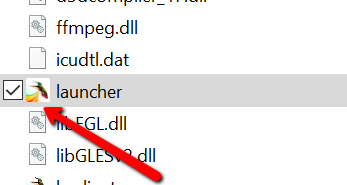
Осталось только ввести e-mail для начала работы программы.
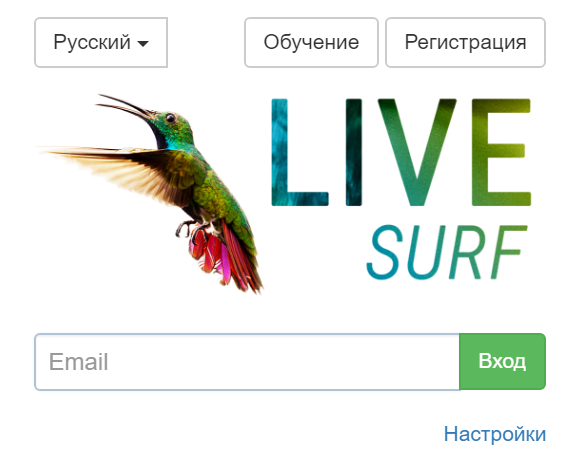
Тест трафика
Помимо теста программы, мы будем рады если Вы примете участие в тесте трафика, который программа поставляет.
Для этого достаточно как обычно добавить группы для рекламы, но перейдя в тестовый режим.
Не используйте сайты для которых важно качество трафика. Добавляйте только те, которые действительно можно использовать при тестировании.
Еще раз хотим выразить свою благодарность за участие. Ваше мнение и любая обратная связь поможет создать максимально качественный продукт.
Мы будет ждать Ваших замечаний в чате технической поддержки.
С уважением, Настя Чехова
Маркетолог
 LiVeSurf
LiVeSurf






 продвижение
продвижение кнопку
кнопку